UAC (User Account Control) — компонент Microsoft Windows, впервые появившийся в Windows Vista. Этот компонент запрашивает подтверждение действий, требующих прав администратора, в целях защиты от несанкционированного использования компьютера.
На практике, постоянно вылезающие окошки запросов безопасности очень быстро приводят к тому, что пользователь начинает одобрять запросы не вникания в предупреждения, а это сводит всю эффективность данного компонента к нулю. Следующей логичной стадией станет полное его отключение и соответственно снижение секьюрности машины. Увы, несмотря на развитие Windows 7, механизм создания правил работы UAC не был реализован, но мы, при желании, можем создать исключение вручную.
Итак: есть любимая сборка Миранды, которая при запуске всегда просит подтверждения на полный доступ. Поскольку я 100% уверен, что её действия легальны — мы дадим ей по умолчанию полные права. Делается это так:
- Запускаем Планировщик заданий Windows.

Cделать это через строку поиска меню «Пуск», через управление компьютером, через ярлык в разделе Администрирование Панели Управления или через run -> «taskschd.msc» — дело личных религиозных убеждений каждого. - Создаём новую задачу.

В открывшемся окне указываем имя задачи + ставим галку напротив «Выполнить с наивысшими правами». Остальные параметры в данной ситуации нам не важны. - Далее переходим на вкладку «Действия» и жмём создать.

- Выбираем тип действия — «Запуск программы» и указываем полный путь до исполняемого файла, запуск которого мы не хотим проверять UAC’ом.

- Нажимаем «ОК» и убеждаемся, что действие было добавлено.

- В данной ситуации остальные вкладки нам не важны, и их пропустить, но для себя, я снял галку в Параметрах, которая останавливает задачу выполняемую дольше 3х дней.

- Нажимаем «ОК» и видим, что наша задача успешно была создана в планировщике.

- Теперь нам необходимо создать ярлык, для запуска задания.

- В расположении объектов указываем следующее:
Простой способ как убрать щит с ярлыка Windows 10, 8.1 и Windows 7
C:WindowsSystem32schtasks.exe /run /tn «Задача»

где «Имя» (обязательно в кавычках) — имя вашей свежесозданной задачи.
Вуаля! Теперь запуская приложение этим ярлыком UAC не будет задавать нам лишних вопросов.
З.Ы.1: К сожалению, для каждого нового придожения процесс создания приходится повторять.
З.Ы.2: кросспост из личного блога
Источник: habr.com
Как отключить запрос на разрешение?
Как убрать запрос на разрешение запуска программы в Windows 7?
Способ отключить или изменить контроль учетных записей тоже быстрый и не требующий запуска каких-либо команд. Для его осуществления следует зайти в Панель управления и выбрать пункт учётных записей пользователей. Выбирается ссылка на изменение параметров и редактируется UAC.
Как убрать запрос от имени администратора?
- Перейти в раздел Учетные записи пользователей
- Перейти в Изменение параметров контроля учетных записей
- Переводим ползунок в самый низ, на пункт Никогда не уведомлять
- Нажимаем ОК, в последний раз подтверждаем права администратора.
Как отключить UAC для определенной программы в Windows 10?
Отключить UAC для конкретного приложения в Windows 10
Справа нажмите на «Создать задачу». В новом окне во вкладке «Общие» задайте любое имя и установите снизу галочку «Выполнить с наивысшими правами». Перейдите во вкладку «Условия» и снимите галочку «Запускать только при питании от элеткросети».
Как разрешить установку из неизвестных источников виндовс 7?
Откройте Параметры — Приложения — Приложения и возможности. Выберите пункт Разрешить использовать приложения из любого места.
Как убрать подтверждение при запуске программы?
Для отключения контроля учётных записей в Windows 10, откройте поисковое окно (значок лупы рядом с меню Пуск) и введите в поле поиска сокращение UAC. Если вы хотите полностью отключить UAC в Windows 10, установите селектор в крайнее нижнее положение «Никогда не уведомлять» (этот параметр не рекомендуется).
Как изменить настройки UAC в Windows 10?
Самый простой способ сделать это, набрав «uac» в поле поиска на панели задач. Затем нажмите или нажмите «Изменить настройки контроля учетных записей» или опцию «Открыть» справа. Откроется окно «Настройки контроля учетных записей», которое можно использовать для изменения уровня безопасности в Windows 10.
Как включить User Account Control Windows 10?
Один из способов включения контроля учетных записей – через Панель управления. Правой кнопкой по меню Пуск ->Панель Управления ->Учетные Записи ->Изменить параметры контроля учетных записей.
Что делать если приложение заблокировано в целях защиты?
- Нажмите клавиши Win+R на клавиатуре и введите gpedit.msc.
- Перейдите в раздел «Конфигурация компьютера» — «Конфигурация Windows» — «Параметры безопасности» — «Локальные политики» — «Параметры безопасности». .
- Установите значение «Отключен» и нажмите «Ок».
- Перезагрузите компьютер.
Как убрать окно при Запуск от имени администратора?
Перейдите к свойствам ярлыка на вкладку «Совместимость» и поставьте галочку напротив параметра, отвечающего за запуск от имени администратора, как показано на изображении ниже.
Как отключить права администратора для приложения?
Выберите пункт «Другие параметры безопасности»; Откройте раздел «Администраторы устройства»; Деактивируйте переключатель приложения, которое имеет доступ к правам администратора; Подтвердите действие, нажав кнопку «Выключить».
Зачем нужно отключать UAC?
UAC — это контроль учетных записей. . Так что они пытаются отключить UAC. Но при отключении пользователи серьезно снижают защиту своего компьютера. Система становится более уязвимой к следующим угрозам: трояны, черви.
Источник: kamin159.ru
Как отключить UAC в Windows 7 — 3 способа
Узнать, как отключить UAC в Windows 7, пользователю может потребоваться в тех случаях, когда он хочет избавиться от постоянно появляющихся при запуске программ сообщений.

Содержание:
- Особенности использования UAC
- Отключение UAC
- Выводы
В предыдущих версиях операционной системы от Microsoft таких оповещений не было, однако для уменьшения уязвимости компьютеров и вероятности кражи конфиденциальной информации, седьмое поколение ОС дополнили инструментом контроля учётных записей (UAC), избавив администраторов сети от необходимости настроек доступа на каждом компьютере.
Особенности использования UAC
Поэтому перед запуском приложений, имеющих потенциальную опасность для системы, инструмент запрашивает подтверждение действия пользователя или, в особых случаях, даже пароль администратора.
Для того чтобы защита действовала даже на компьютере, которым пользуется один человек, не рекомендуется входить в систему как администратор.
Достаточно будет учётной записи пользователя, которая ограничит выполнение опасных для системы программ, дав возможность свободно работать с основными приложениями – пакетом MS Office, браузерами, большинством игр и игровых клиентов.
При использовании пользовательской записи при каждом запуске подозрительной, с точки зрения системы, программы будет появляться определённое UAC-сообщение, с которым желательно ознакомиться и принять соответствующие меры.
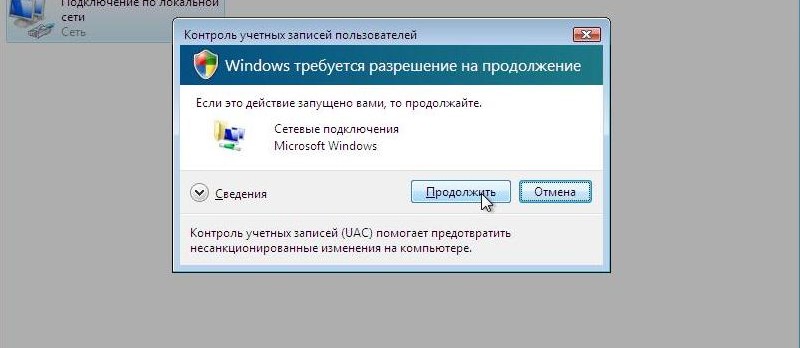
Меню контроля учетных записей при попытке запуска программы
Варианты контроля запуска приложений
Проверка программы перед её запуском приводит при работающем режиме UAC к появлению следующих сообщений от системы:
- Просьба разрешить продолжить работу программы. Оповещение свидетельствует о попытке системной программы или функции Виндовс внести изменения в работу всей операционной системы.
При появлении этой надписи желательно убедиться, ту ли программу вы запускаете. - Требование разрешение продолжить работу уже от программы, не имеющей отношения к Windows. При этом приложение имеет соответствующую цифровую подпись от издателя, однако его действия всё равно необходимо контролировать.
В основном такие программы не наносят никакого вреда, а сообщение появляется при запуске почти всех игр и даже полезных утилит; - Оповещение о попытке изменить работу системы со стороны неопознанного приложения. Этот вариант несёт максимальную опасность для компьютера, так как именно подобным способом распространяются вирусы.
Более того, иногда сообщение о вносящей изменения программе появляются, даже если пользователь ничего не запускал.
Самостоятельное включение приложения, неизвестный издатель и источник появления приложения должны заставить пользователя нажать «нет» (если, конечно, он точно не уверен в надёжности файла) и запустить проверку на вирусы.
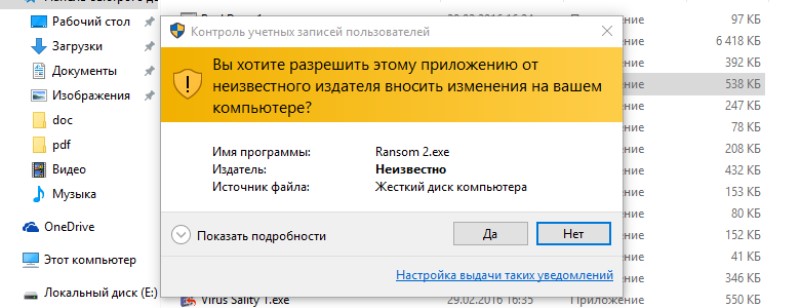
Реакция UAC на запуск неопознанной программы
- Информация о блокировке. Запуск приложения не разрешён администратором системы.
Скорее всего, это не вирус, а какая-то определённая программа типа браузера (если запрещён выход в сеть), игрового клиента или даже мультимедиа проигрывателя. Обычно такие запреты устанавливают на рабочих местах в офисах.
Опции настройки UAC
При запуске настройки UAC можно провести настройку режима уведомлений (только в том случае, если пользователь является администратором системы), в результате чего они будут появляться значительно реже. Windows предусматривает 4 варианта:
- Постоянное уведомление (верхнее положение ползунка на шкале).
Сообщения появляются на экране в любом случае – и, когда стандартные программы стараются внести изменения в систему или в реестр, и при загрузке программного обеспечения, необходимого для работы Windows.
Этот режим позволяет максимально контролировать все процессы, происходящие в системе, но при частом использовании компьютера и установке новых приложений может показаться слишком назойливым; - Уведомление о действиях только программ. При внесении изменений Windows в свои системные файлы пользователь не получает оповещений. Чаще всего, эта опция стоит по умолчанию – то есть не требует настройки в начале работы с компьютером.
Однако запуск игр по-прежнему будет затемнять экран, и приводить к выводу окна UAC;
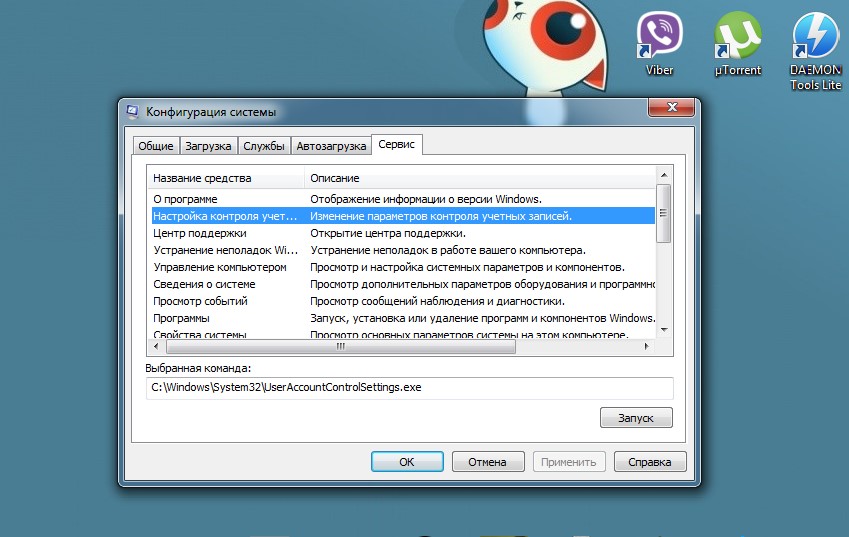
Меню настройки UAC
- Предупреждение о серьёзных действиях (включая изменение системных файлов) приложений без затемнения экрана.
Вариант настройки рекомендуется для устаревших и сравнительно маломощных компьютеров, затемнение рабочего стола на которых занимает много времени; - Отсутствие уведомлений. Сообщения от UAC не будут появляться ни при установке новых приложений, ни при изменении параметров Windows. Фактически этот пункт означает выключение режима Контроля учётных записей – и именно его выбор приводит к прекращению появления назойливых сообщений.
Выбирать его рекомендуется только в случае постоянного использования программ, не сертифицированных для использования Windows 7.
Отключение UAC
Необходимость в отключении UAC может появиться, в первую очередь, из-за нежелания пользователя мириться с постоянными оповещениями.
Запуская в день по 10–50 программ, и подтверждая каждое действие для них, можно потратить совершенно нелишнее время на непонятные и не всегда нужные действия.
Постоянные запросы начинают раздражать, и пользователь решает лучше рискнуть остаться почти без защиты, чем продолжать работать с UAC.
Тем более что отключение режима вовсе не означает полную беззащитность системы.
Кроме системы контроля, на компьютере есть брандмауэр, Защитник Windows и антивирусы (при их отсутствии следует позаботиться об установке таких программ).
А если систему не смогут защитить и они, скорее всего, не справится и UAC.
Использование утилит
Первым способом, который позволяет настроить или отключить режим контроля работы всех приложений, является запуск специальной утилиты msconfig.exe.
Найти и включить её можно несколькими способами, например, через окно выполнения команд (Win+R), в котором вводится название файла. После появления меню настройки конфигурации системы следует:
- Перейти на вкладку «Сервис»;
- Найти в списке пункт изменения параметров контроля учетных записей;
- Нажать «Запуск».
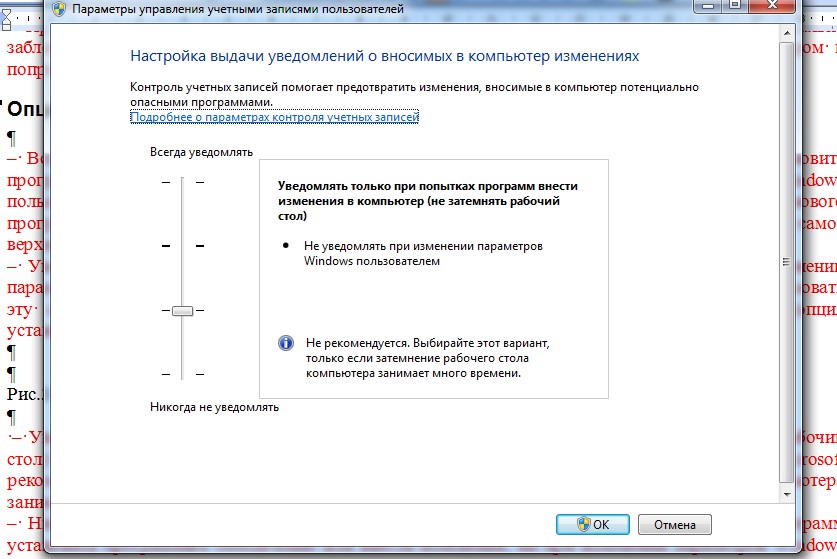
Изменение параметров режима UAC
Теперь можно произвести настройку того уровня защиты, который вам нужен.
При отсутствии необходимости в сообщениях ползунок перемещают в самый низ, удаляя возможность появления любых сообщений.
После этого компьютер перезагружают и пользуются им уже при отключенной системе UAC.
Совет! Есть ещё более простой способ заключается в запуске специальной команды из окна выполнения приложений.
Запустив утилиту «выполнить» (Win + R), следует ввести в строку команду UserAccountControlSettings.exe – результатом станет появление того же окна настроек оповещений, пропуская меню конфигурации.
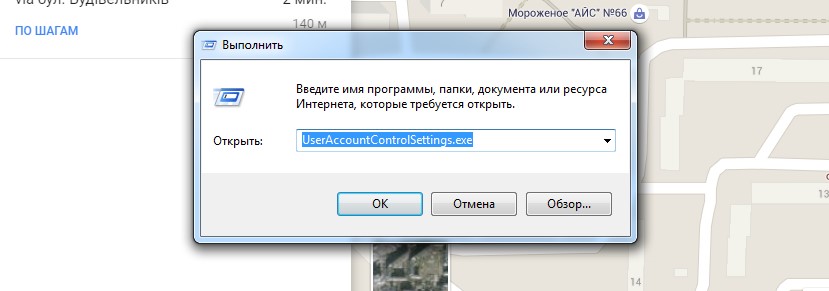
Выполнение команды в командной строке
Отключение через Панель управления
Способ отключить или изменить контроль учетных записей тоже быстрый и не требующий запуска каких-либо команд.
Для его осуществления следует зайти в Панель управления и выбрать пункт учётных записей пользователей.
Выбирается ссылка на изменение параметров и редактируется UAC.
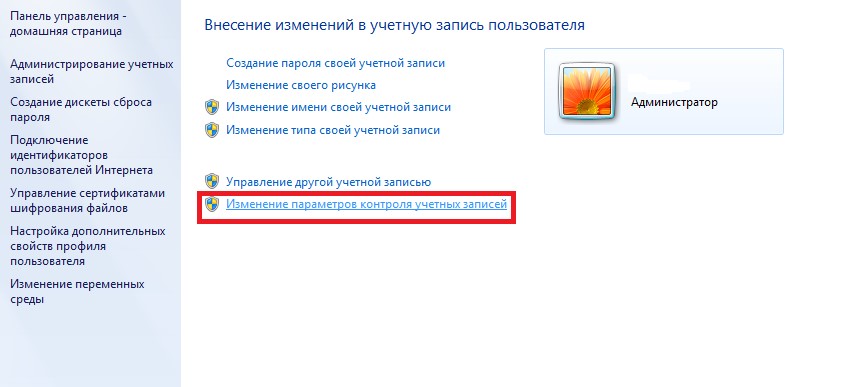
Использование Панели управления
Использование командной строки
Для Windows 7 и более поздних версий можно использовать ещё один вариант изменения контроля учётных записей – с помощью командной строки.
Сама утилита вызывается путём ввода в окно выполнения команды cmd. Для изменения параметров UAC используется команда
C:WindowsSystem32cmd.exe /k %windir%System32reg.exe ADD HKLMSOFTWAREMicrosoftWindowsCurrentVersionPoliciesSystem /v EnableLUA /t REG_DWORD /.
При необходимости отключить оповещения полностью после этого текста следует дописать d 0 /f, а если требуется вернуть режим обратно, то d 1 /f.
Естественно, после всех изменений требуется перезагружать компьютер.
Выводы
Занимаясь отключением UAC в Виндовс 7, не забывайте использовать антивирусные программы.
Также рекомендуется не рекомендуется в этот период (пока режим не включен) скачивать файлы с неизвестных источников и, тем более, их запускать.
Особенно это касается архивов .rar и .zip, а также исполняемых файлов .exe.
Последние способны запускаться самостоятельно и при отсутствии защиты отрицательно влиять на работу системы.
Видео:
Отключение UAC контроля в Windows 7
Как отключить UAC в Windows 7 — 3 способа
Как отключить UAC в Windows
Как отключить UAC в Windows 7 — 3 способа
Источник: geek-nose.com